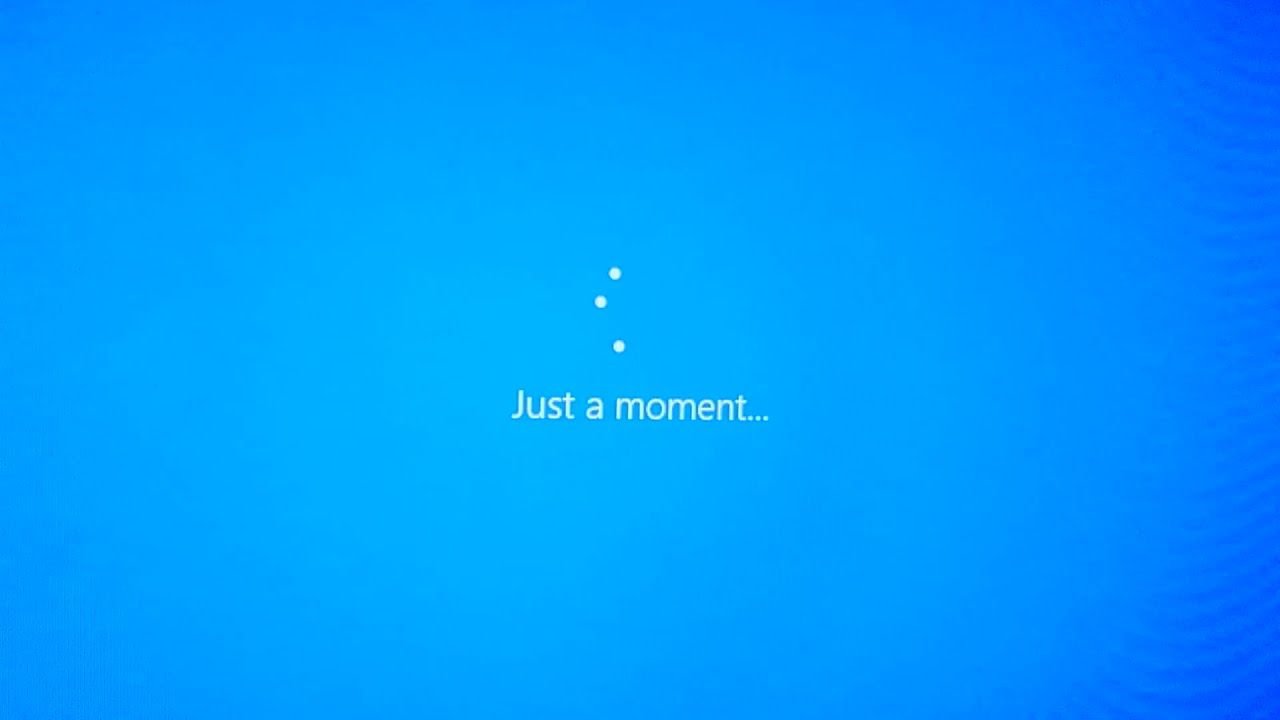В някои случаи може да искате да заключите клавиатурата на вашето устройство, за да предотвратите нежелано въвеждане. Например, функцията за заключване е полезна, докато изчиствате механичните си клавиатури или искате да предотвратите смущения от въвеждане на клавиатура по време на видео или филм.
За да заключите клавиатурата си, натиснете Ctrl+Alt+L . Иконата на Keyboard Locker се променя, за да покаже, че клавиатурата е заключена.
Ако не сте запознати с процеса на заключване/отключване на клавиатурата на Windows и Mac, не се притеснявайте – всъщност е доста прост. В тази статия ще ви преведем през стъпките и за двете операционни системи, за да можете да защитите клавиатурата си от нежелано въвеждане.
Да започваме!
Какво е заключване на клавиатурата? Безопасно ли е?
Заключването на клавиатурата е функция на устройства с Windows и Mac, която ви позволява временно да деактивирате въвеждането от клавиатурата. Това може да бъде полезно, ако правите нещо, което изисква много концентрация и не искате случайно натискане на клавиши да пречи на работата ви.
Можете да закупите кабелна или безжична клавиатура с вградено заключване на клавиатурата. В повечето случаи работи подобно на функционалните клавиши, където можете да включвате и изключвате клавиатурата. Въпреки това е възможно клавиатурата на вашия компютър да не се предлага с клавиш за деактивиране и разрешаване на въвеждане. Например клавиатурната подредба на MacBook не включва специален клавиш за заключване на клавиатурата.
Проверете дали вашият лаптоп, безжична или кабелна клавиатура има икона на клавиатура или икона на медальон. Вашият компютър или лаптоп може да ви предостави превключвател, за да изберете дали искате да въвеждате или игнорирате натискания на клавиши. Ако вашата клавиатура има такива клавиши, просто натиснете бутона, за да превключите въвеждането.
Защитете клавиатурата си от нежелано натискане на клавиши, като я заключите.
unmountable boot volume windows 10 fix
Дори на най-добрата клавиатура може да липсва ключ за заключване/отключване. Ако новата ви клавиатура не включва клавиши за заключване и отключване на клавиатурата, имате нужда от софтуер на трета страна. За разлика от използването на клавиш FN, вашата цифрова клавиатура или клавишни комбинации, можете да изтеглите приложение на вашия компютър или Mac, което включва функции за блокиране на вашите натискания на клавиши.
Функцията за заключване на клавиатурата е напълно сигурна, но може да представлява определени предизвикателства, особено ако не сте запознати с работата с компютри. Може да сте объркани защо не можете да пишете, когато неволно натиснете клавишната комбинация и заключите клавиатурата си или я заключите с филтърните клавиши.
Ако имате проблеми с клавиатурата на вашия компютър с Windows, лаптоп или компютър на Apple, следвайте инструкциите и решенията по-долу, за да научите повече за заключването на клавиатурата.
Как заключвате и отключвате клавиатурата си?
Ето всички различни начини, по които можете да заключвате и отключвате клавиатурата си на компютри, които използват операционни системи като Windows 10 и macOS. Ако имате различен компютър, може да успеете временно да деактивирате клавиатурата си само ако има физически клавиш на самата клавиатура.
Проверете клавиатурата си за клавиши за заключване
Вашата клавиатура може да има специален клавиш или клавиши, за да сте сигурни, че въвеждането ви е заключено, когато не искате да се регистрират натискания на клавиши. Тази икона обикновено се изобразява с клавиатура, медальон или един от филтърните клавиши.
Може да се наложи да използвате клавишна комбинация, като например комбиниране на десния клавиш shift, клавиш alt, num lock, caps lock или клавиш Windows с един от функционалните клавиши. Тази комбинация зависи от производителя на вашата клавиатура и може да е различна за всички клавиатури. Проверете кои клавиши трябва да натиснете, след което опитайте да ги натиснете, за да видите дали можете да активирате заключването на клавиатурата.
Windows 10 търси актуализации завинаги
Ако не знаете какви клавиатури притежавате, включете ги в компютъра си и отворете приложението Настройки. Отидете до категорията Клавиатури и проверете името на вашата клавиатура там. Ще можете да потърсите името на модела и да проверите дали оформлението включва ключ за функцията за заключване и отключване.
На MacBook вградената клавиатура на лаптоп не включва клавишна комбинация по подразбиране за заключване на клавиатурата. Ако искате временно да деактивирате клавиатурата си, може да се наложи да вземете нова жична или безжична клавиатура или да използвате програма за нея.
Дори ако имате една от най-добрите клавиатури, възможно е да нямате ключ или клавиши за заключване и отключване на въвеждане от клавиатурата. В този случай трябва да инсталирате приложение, което помага за ограничаване на въвеждането ви, когато е активирано.
Как да заключите клавиатурата на Windows
Искате ли да поставите на пауза въвеждането на клавиатурата на Windows ? Може да искате да направите това, за да имате по-лесен достъп до изчистване между вашите клавиши, или може да се наложи екранът да остане неактивен за дълго време без случайно въвеждане от клавиатурата. Ето как да деактивирате клавиатурата си в Windows.
Забележка: Windows 10 се използва за предоставяне на инструкции, въпреки че те могат да бъдат следвани и на по-ранни и по-нови версии на операционната система, като напр Windows 11 или Windows 7.
- За да започнете, изтеглете Шкафче за клавиатура приложение за Windows 10.
- Изтегленият файл ще бъде наречен ' KeyboardLocker.zip ”, така че трябва да го извлечете. Важно е да запомните, че в тази папка има два файла: ' KeyboardLocker.exe ' и ' KeyboardLocker.ahk '.
- За да изпълните програмата, щракнете двукратно върху ' KeyboardLocker.exe .' Този файл е скрипт на AutoHotKey, който е компилиран да работи като самостоятелно приложение, така че не е необходимо да изтегляте AutoHotKey, за да го използвате.
- Когато отворите Keyboard Locker, в областта за уведомяване се появява малък символ на клавиатура. Програмата вече е достъпна. За да заключите клавиатурата, натиснете Ctrl + Всичко + Л . Иконата се променя, за да покаже, че дъската е защитена.
Ако вече не искате да използвате инструмент за заключване, можете да използвате контролния панел на Windows 10, за да деинсталирате програмата. Това ще накара клавиатурите ви да не се заключват повече, когато използвате клавишната комбинация Ctrl + Alt + L, така че не е необходимо ръчно да деактивирате заключването на клавиатурата.
Как да заключите клавиатурата на Mac
Подобно на Windows 10, трябва да изтеглите приложение за macOS, за да заключите клавиатурата. Можете да използвате няколко различни приложения на трети страни, тъй като Apple не създава свои собствени решения за заключване на клавиатурата.
скреч дисковете са пълни прозорци на Photoshop
Ето някои от най-добрите приложения, които препоръчваме да използвате за заключване на клавиатурата на Mac:
- Заключване на клавиатурата за Mac OS X (Безплатно)
- KeyboardCleanTool (Безплатно)
- MollyGuard 1.0 (Безплатно)
- Алфред (Налични са безплатни и платени версии) + MachineClean
Използвайте тези прости и безплатни решения за заключване на клавиатурата на Mac.
Как да изключа заключването на клавиатурата?
Следвайте тези стъпки, за да отключите заключената си клавиатура, когато трябва да я използвате отново.
Как да отключите клавиатурата на Windows
Когато използвате приложението KeyboardLocker и искате да активирате отново въвеждането от клавиатурата, просто въведете думата „unlock“. Иконата на клавиатурата отново се връща към нормалното, за да покаже, че клавиатурата е отключена.
Ще получите известие след успешно отключване на клавиатурата.
Как да отключите клавиатурата на Mac
Повечето приложения, които споменахме, ще се намират в лентата с менюта на вашия Mac и могат да се включват и изключват с мишката или конкретна клавишна комбинация. Можете да намерите тази комбинация на официалните уебсайтове или като отворите раздела за поддръжка на софтуера.
Гледайте Как да заключите и отключите клавиатурата си (Windows/macOS) ⌨
ЧЗВ
включени слушалки, но няма звукови прозорци 10
Как заключвате и отключвате клавиатура на Mac?
Трябва да щракнете върху менюто на Apple (малката черна ябълка в горния ляв ъгъл на екрана), след което изберете Системни предпочитания. Сега можете да щракнете върху иконата Сигурност и поверителност, за да завършите, като изберете раздела Общи. Просто трябва да отключите катинара, който е долу вляво.
Как да отключите клавиатура на Windows на Mac?
Натиснете Ctrl + Alt + Delete за отключване!
Как заключвате и отключвате клавиатура на Windows?
Когато задържите десния клавиш SHIFT за 8 секунди, трябва да чуете тон и иконата „Клавиши за филтриране“ ще се появи в системната област. Точно тогава ще откриете, че клавиатурата е заключена и не можете да пишете нищо.
Как да заключа моя компютър с Windows с клавиатура на Apple?
Можете лесно да заключите вашия Mac от вашата клавиатура: Натиснете Control + Command + Q: Този пряк път ще ви отведе директно до заключения екран.
Как да деактивирам временно клавиатурата на Mac?
Използвайте клавиш за бърз достъп
какво означава wi-fi direct
Първата стъпка е да деактивирате клавиатурата си с помощта на клавиш за бърз достъп. Просто натиснете Ctrl + F1, за да деактивирате контролите на клавиатурата.
Последни мисли
Вярваме, че вече можете да заключвате и отключвате клавиатурата си на компютър с Windows или Mac. Благодаря за четенето.
Благодаря за четенето :)
Сега бихме искали да ви го върнем!
Тези стъпки помогнаха ли ви? Ако е така, споделете статията и помогнете на други хора. Използвайте бутоните за споделяне в социалните медии или ги споделете с вашите приятели, семейство и колеги.
Освен това се регистрирайте за нашия бюлетин и получавайте нашите статии в имейла си всеки път, когато публикуваме. Ние публикуваме страхотно съдържание за ежедневни съвети, трикове, отстраняване на проблеми и много информативни статии.
Препоръчва се допълнително четене
> Как да коригирате въвеждането на грешни знаци на клавиатурата в Windows 10
> Как да коригирате клавиатурата си, която не работи в Windows 10
> Най-полезните клавишни комбинации на Excel